繁體中文 Canvas 部署說明 (2022-08-17)
Canvas 部署包含修正錯誤、提升效能和準備新功能的代碼變更。這些部署每兩週進行一次,可在本文件標題中指示的版本部署日期之前在測試版環境中進行測試。
部署說明指示了部署中的顯著功能變化。若要根據使用者角色檢視功能,請查看依使用者角色的 Canvas 功能。
已修復的程式錯誤位於已知的問題中。有關在此部署中解決的相關問題,請檢視 2022-08-17 已知的問題標籤。
|
介面更新 |
行事曆
編輯活動開始和結束時間下拉選單
|
使用者角色和摘要連結 |
所有使用者 | 依使用者角色的 Canvas 功能 |
|
受影響的功能區域 |
行事曆 |
摘要
在行事曆中,當編輯活動時,開始和結束時間欄位更新以納入下拉選單。
變更的好處
此更新運用 InstUI 建立行事曆活動。Instructure 的內部設計語言以提供已改善的體驗和可訪問性。
功能工作流程
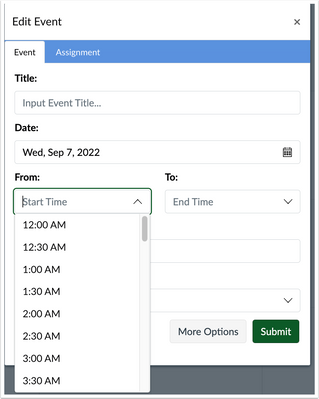
編輯活動以檢視下拉選單時,按一下開始時間和結束時間欄位。
多種格式的內容編輯器
校準選項文字標籤
|
使用者角色和摘要連結 |
所有使用者 | 依使用者角色的 Canvas 功能 |
|
受影響的功能區域 |
多種格式的內容編輯器 |
摘要
在多種格式的內容編輯器中,校準選項包括文字標籤。
變更的好處
此更新改善了在多種格式的內容編輯器校準選項中對於使用者的可訪問性和明確性。
功能工作流程
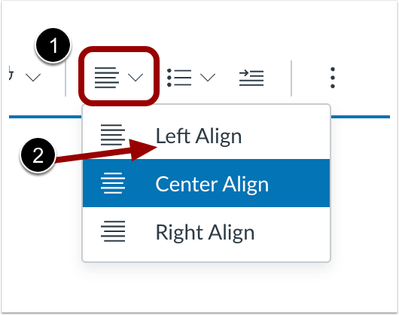
在多種格式的內容編輯器中,按一下校準圖示。[1] 校準選項包括文字。[2]
文件連結停用預覽選項
|
使用者角色和摘要連結 |
所有使用者 | 依使用者角色的 Canvas 功能 |
|
受影響的功能區域 |
多種格式的內容編輯器 |
|
相關建議交談 |
摘要
使用多種格式的內容編輯器上傳文件時,使用者可停用預覽。
變更的好處
此更新允許使用者用選項停用文件連結的預覽與強制下載文件。
功能工作流程
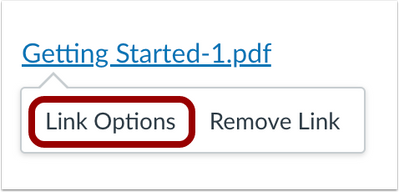
一上傳文件後,立即按下連結選項。
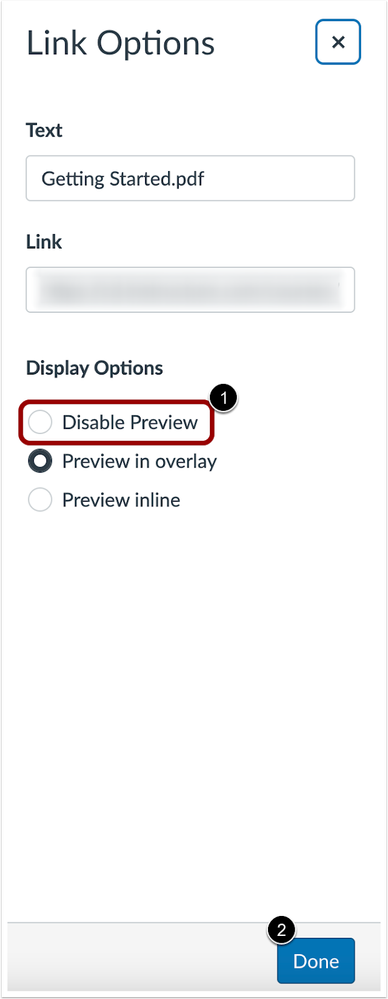
在「連結選項」中,按一下停用預覽 [1],然後按完成。[2]
額外詳情
「在覆蓋中預覽」是新連結的預設選擇。
帳戶設定 |
驗證
配置驗證提供者更新
|
使用者角色和摘要連結 |
管理員 | 依使用者角色的 Canvas 功能 |
|
是否影響使用者介面 |
是 |
|
受影響的功能區域 |
帳戶設定、驗證 |
摘要
在「帳戶導航驗證」頁面中,「MFA 必填」部分顯示更多廣播按鈕格式的選項。
註:若要啟用多因素驗證,請聯絡機構的客戶服務經理。機構可要求使用以下三個選項之一啟用多因素驗證:「管理員必填」、「所有使用者必填」或「所有使用者選填」。
變更的好處
此更新允許管理員配置驗證提供者以略過 Canvas 多因素驗證,防止使用者受到提供者和 Canvas 的 MFA 挑戰。
功能工作流程
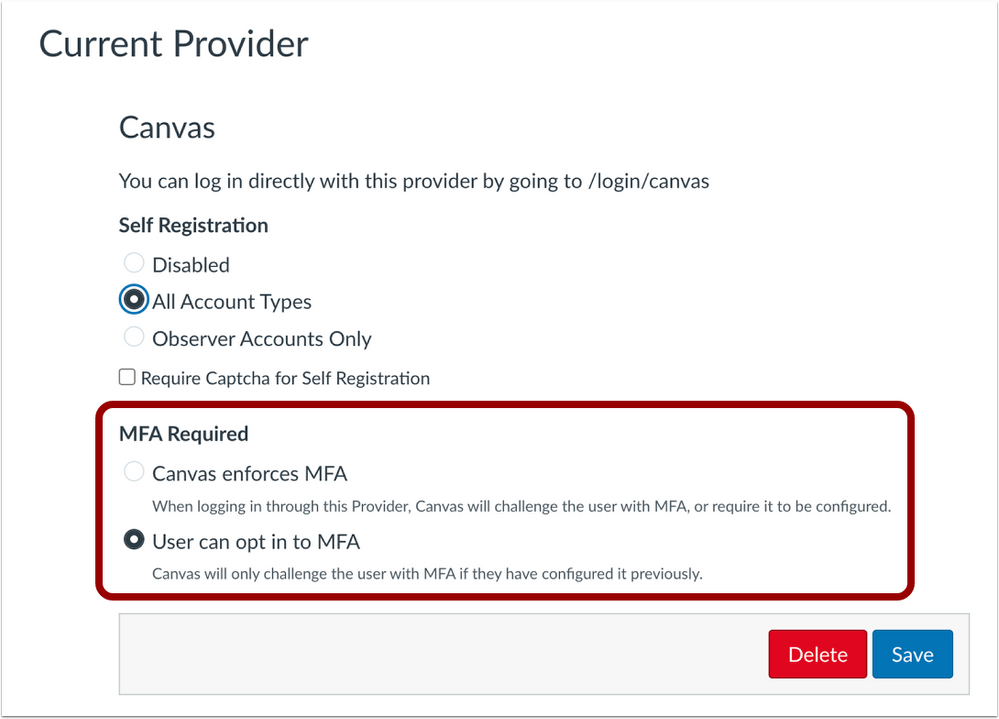
啟用 MFA 後,在「帳戶導航驗證」頁面和「Canvas 是 MFA 提供者」中,按一下Canvas 實施 MFA 或使用者可以選擇加入 MFA。
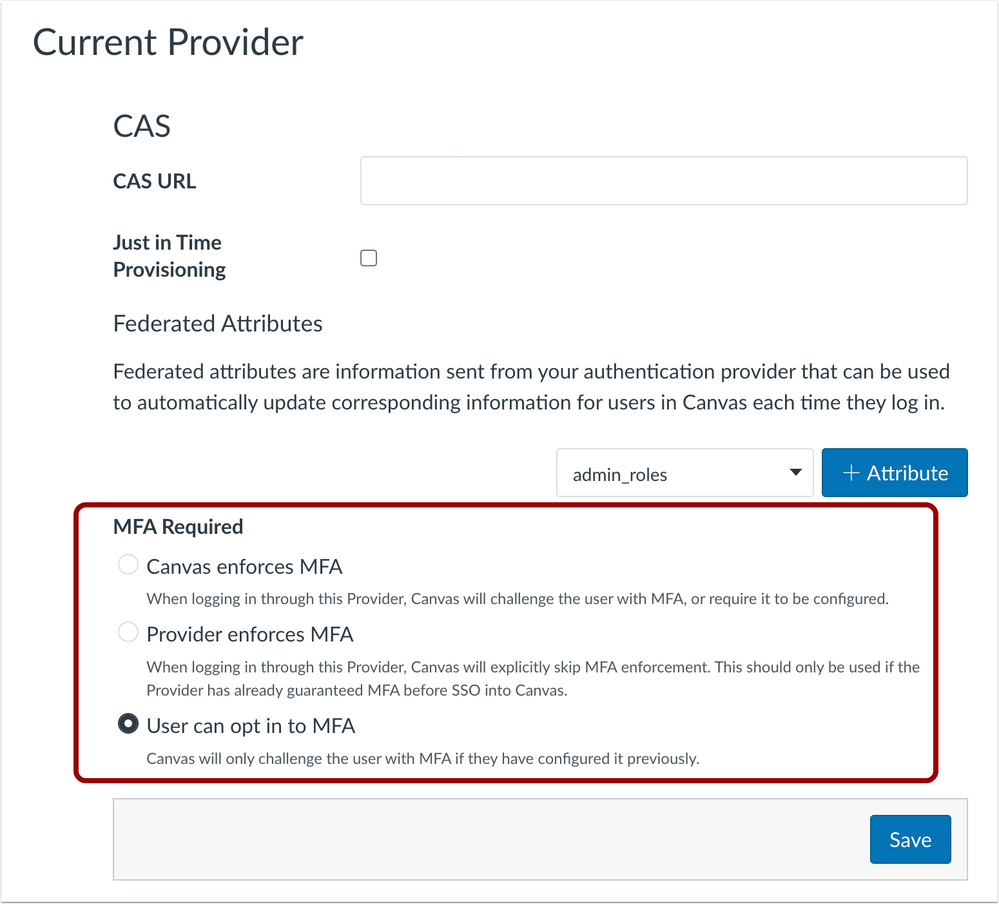
MFA 啟用且使用另一個驗證提供者後,請按一下Canvas 實施 MFA、提供者實施 MFA 或使用者可選擇加入 MFA。
註:
「Canvas 實施 MFA」是一個相當於啟用 MFA 必填功能的舊版使用者介面的勾選框;之前曾啟用舊版「MFA 必填」勾選框的任何帳戶都已選擇此選項。
新的「提供者實施 MFA」選項允許驗證提供者明確的設定,使用 Canvas 不會提戰使用 MFA 的使用者;這應該僅在使用者已遭到 MFA 的驗證挑戰時使用。.
使用者可選擇加入 MFA,這是一個相當於已停用的舊版「MFA 必填」勾選框功能;之前曾停用舊版「MFA 必填」勾選框的任何帳戶都已選擇此選項。
額外詳情
您機構的客戶服務經理可以將 MFA 設定為以下:停用,選用,管理員必填和必填。
如果停用 MFA, 所有廣播按鈕選項會對 Canvs 和其他驗證提供者隱藏。如果 MFA 必填,所有廣播按鈕選項對 Canvas 提供者隱藏,但「使用者可選擇加入 MFA」會對其他驗證提供者隱藏。
| 日期 | |
|---|---|
| 2022-09-02 |
介面更新
|
| 2022-08-08 |
更新的功能
|
| 2022-08-05 | 公佈的部署說明 |
